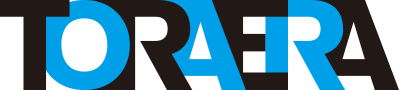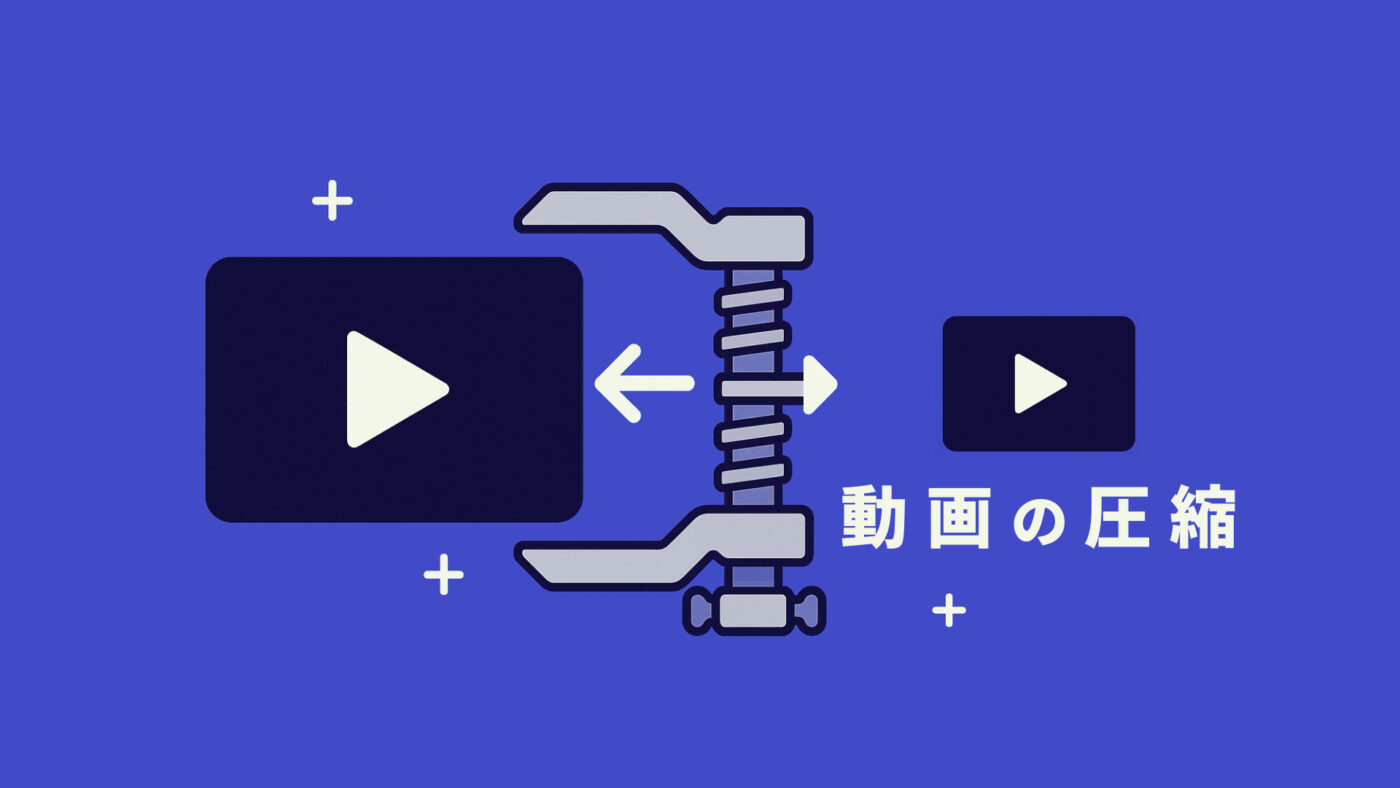動画の圧縮によるファイルサイズの調整
動画ファイルのサイズが大きすぎて、アップロードや共有に時間がかかってしまう。HDDなどのストレージ容量を減らしたい。そんな問題も動画の圧縮を使いこなして解決しましょう。動画の圧縮は、画質と音質を適切に保ちながらファイルサイズを小さくする重要な技術です。この記事では、動画圧縮の基本原理と、プロフェッショナル向けの動画編集ソフト VEGAS Proを使った実践的でおすすめの圧縮設定について詳しく解説します。
動画の圧縮とは
動画圧縮とは、映像と音声データの情報量を減らしてファイルサイズを小さくする処理のことです。圧縮には「可逆圧縮」と「非可逆圧縮」の2種類がありますが、一般的にMP4形式の動画は非可逆圧縮が使用されます。これは、人間の目や耳では認識しにくい部分の情報から優先的にデータを削除することで、大幅なファイルサイズ削減を実現する方法です。
そのため、一度圧縮して省いたデータが復元できないので、圧縮後に元の画質や音質に戻すことはできません。元の高画質なデータを残しておきたい場合は、元のデータはそのまま保存しつつ、アップロードや共有を圧縮したデータで行うなどの使い方になります。保存も圧縮後のデータで良い場合のみ元のデータを削除してください。
動画の圧縮率はビットレートでコントロール
動画の書き出しや変換を行う際に、プロフェッショナルな動画編集ソフトや変換ツールではビデオビットレートとオーディオビットレートを設定することができます。これらの数値の設定が動画の圧縮率となります。
ビデオビットレートの役割
ビデオビットレートは、1秒間に処理される映像データの量を表し、通常Mbps(メガビット毎秒)やkbps(キロビット毎秒)で表示されます。高いビットレートは豊富な映像情報を保持するため画質が向上しますが、その分ファイルサイズも大きくなります。標準的な設定では、フルHD動画ではビデオビットレート16Mbps、4k動画ではビデオビットレート50Mbpsがよく使われます。
オーディオビットレートの影響
オーディオビットレートは音声品質を決定する重要な要素です。音楽やナレーションが重要な動画では、適切なオーディオビットレートの設定が不可欠です。標準的な設定では、オーディオビットレート192kbpsが使われます。音楽メインで高音質にする場合はオーディオビットレート320kbpsを選択することもあります。
VEGAS Proを使用したMP4圧縮の実践手順
ここではWindows用の動画編集ソフト VEGAS Proを使ってMP4動画の圧縮する実践方法について解説します。MP4動画の圧縮の考え方、ビットレート設定などは、その他の動画編集ソフトなどでも共通の概念などで、Premiere Proなどをお使いの方も同様の設定で圧縮をコントロールすることができます。
STEP1:動画の書き出し
圧縮する動画をタイムラインに配置して「ファイル」→「名前をつけてレンダリング」をクリック。
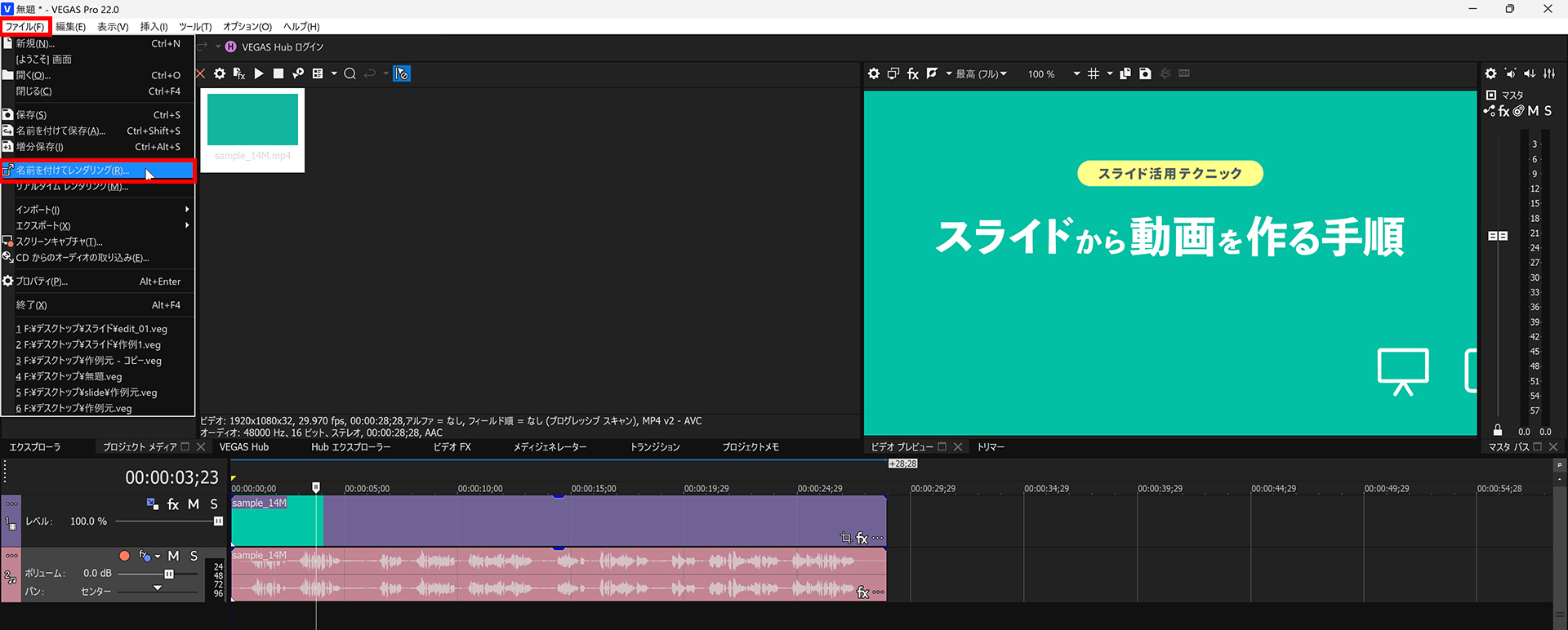
フォーマットから「MAGIX AAC/AVC MP4」を選択し、テンプレートから「インターネット HD1080p 29.97fps」を選択。これで書き出し形式がMP4になりました。4k動画などのその他の解像度やフレームレートの場合は、目的の解像度やフレームレートのテンプレートを選んでください。

STEP2:ビデオビットレートの調整
書き出すMP4動画の圧縮率を変更します。「テンプレートのカスタマイズ」をクリック。
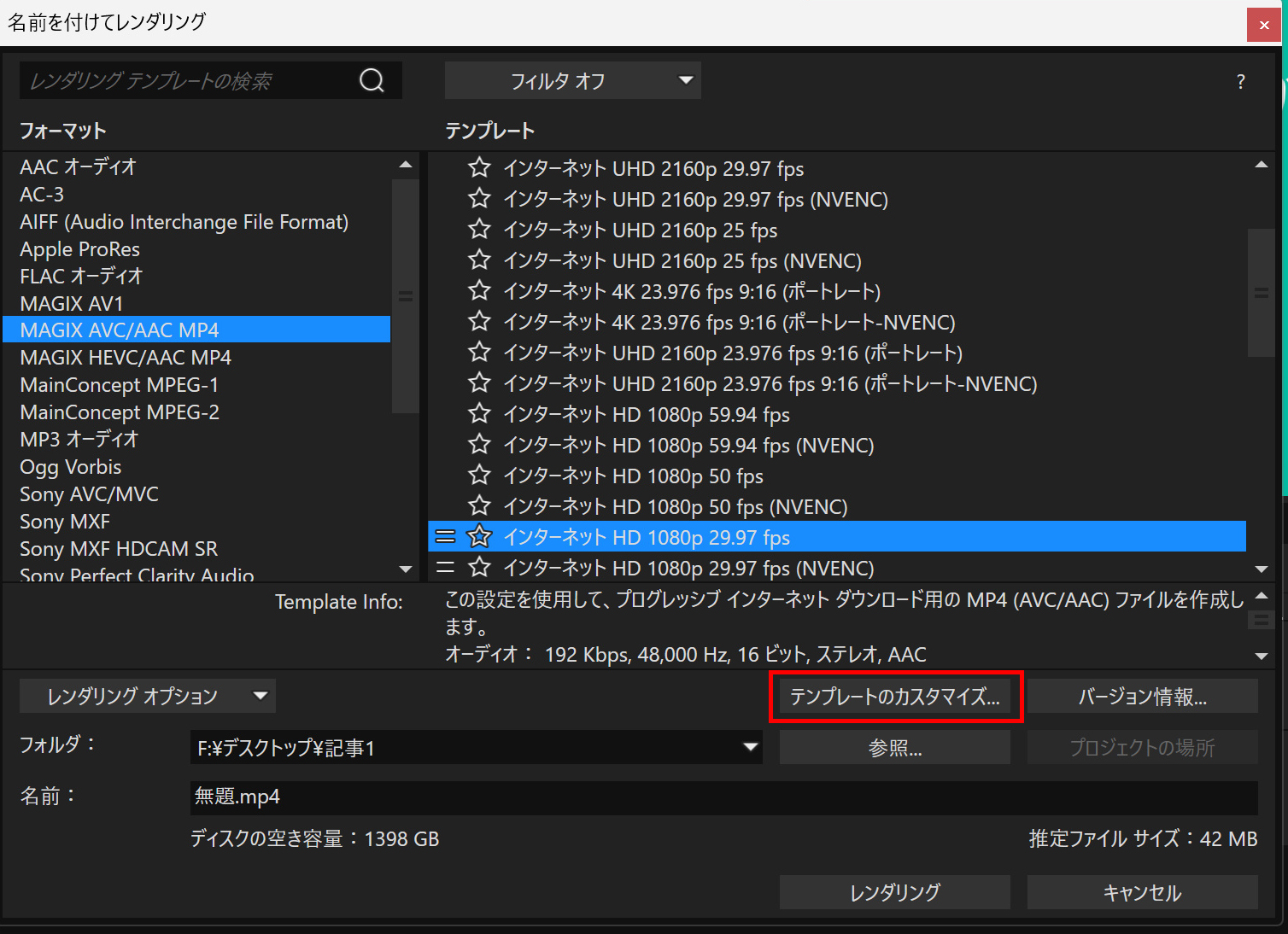
まずはビデオ設定から確認します。ビデオ設定の中に「RCモード」という項目があります。ここで大きく「VBR」と「CBR」という2種類の設定モードがあります。「VBR」は可変ビットレートで「CBR」は固定ビットレートというもので、画質とファイルサイズの検証確認やコントロールが行いやすいのは「CBR」なので、ここでは「CBR」を選択します。「VBR」はビットレートを使いこなした人がより効果的な圧縮を行える設定です。まずは「CBR」で慣れるのがおすすめです。
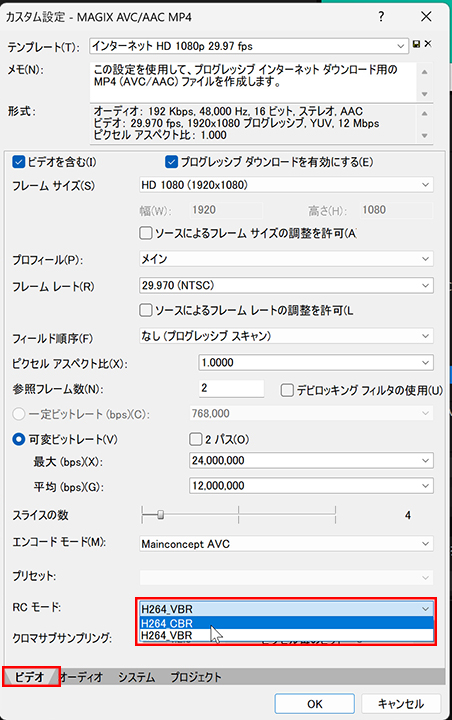
「CBR」を選択すると「一定ビットレート」の設定が有効になります。ここでビデオビットレートの数値を設定します。数値が大きい方が高画質でファイルサイズが大きくなり。小さくすると画質とファイルサイズが小さくなります。この設定で画質とファイルサイズのバランスを調整します。VEGAS Proのビットレート数値はプリセットから選択します。動画編集ソフトによっては、数値を手入力で設定できる場合もあります。フルHD動画の標準画質の目安は16Mbps(16.000.000)なので、圧縮する場合それよりも数値を小さくします。例えばここでは4Mbps(4.000.000)に設定します。元の動画が16Mbpsだった場合、ファイルサイズは単純計算で約1/4程度になるはずです。動画の圧縮を行う際は、元の動画のビットレートが基準になりますので、もしわからない場合は、一度書き出してみてファイルサイズがどの程度変化したかで判断することになります。
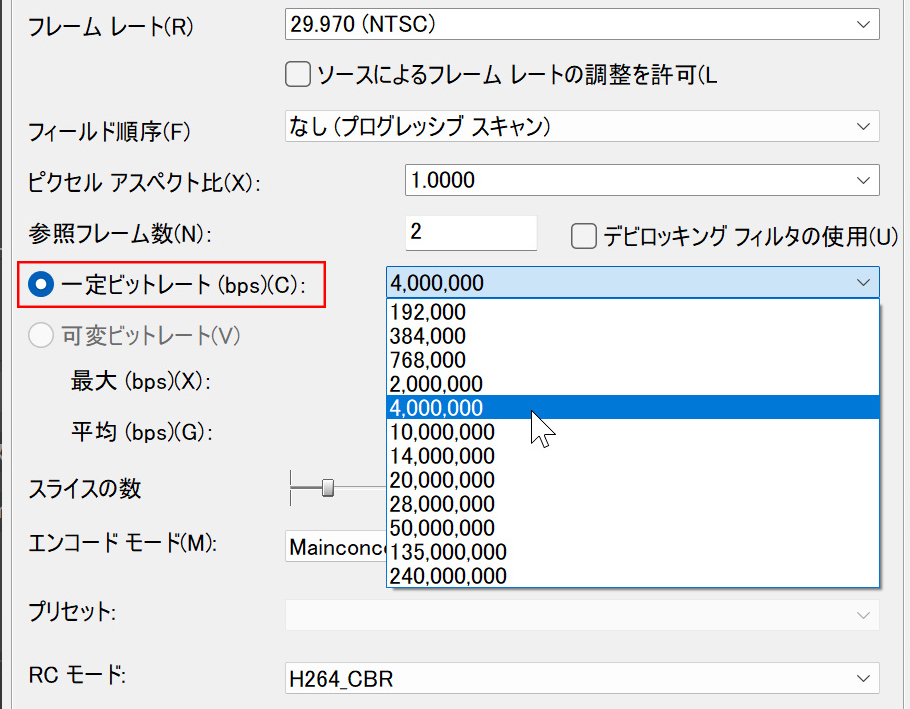
このように圧縮を行います。チャットなどで共有する場合は1~2Mbpsの設定で十分な画質が確保できます。SNSにアップする場合は10Mbps前後、Youtubeに高画質でアップロードする場合は14~20Mbps辺りのビットレートがおすすめです。
STEP3:オーディオビットレートの調整
次にオーディオ設定を確認します。オーディオタブでは、オーディオビットレートを選択します。オーディオのファイルサイズは動画と比較するとかなり小さいので、圧縮によるファイルサイズへの影響もかなり小さくなります。一般的なWeb動画では128kbpsが一般的です。音楽などのように音質に拘る場合は192kbps以上を検討します。
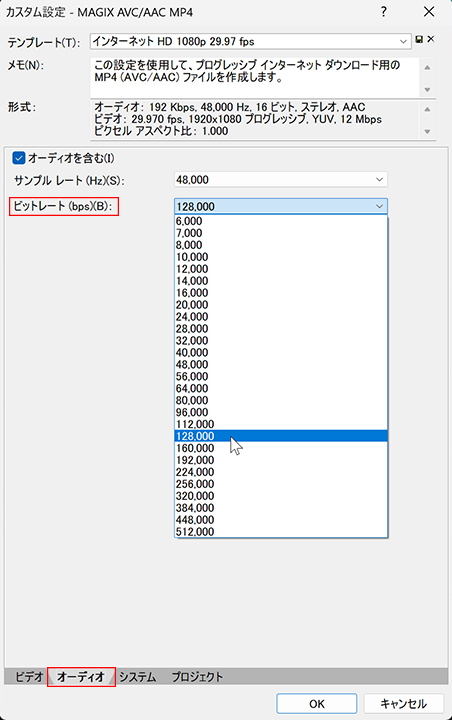
ラジオのような形式で音質に拘らないトーク動画の場合は、64kbpsに設定することでファイルサイズ削減に効果を発揮します。例えばAIで文字起こしをするための音声(MP3)を作る際にこのくらいの設定がおすすめです。
動画の書き出し
ビデオとオーディオのビットレートが設定できたら「レンダリング」をクリックして動画を書き出します。
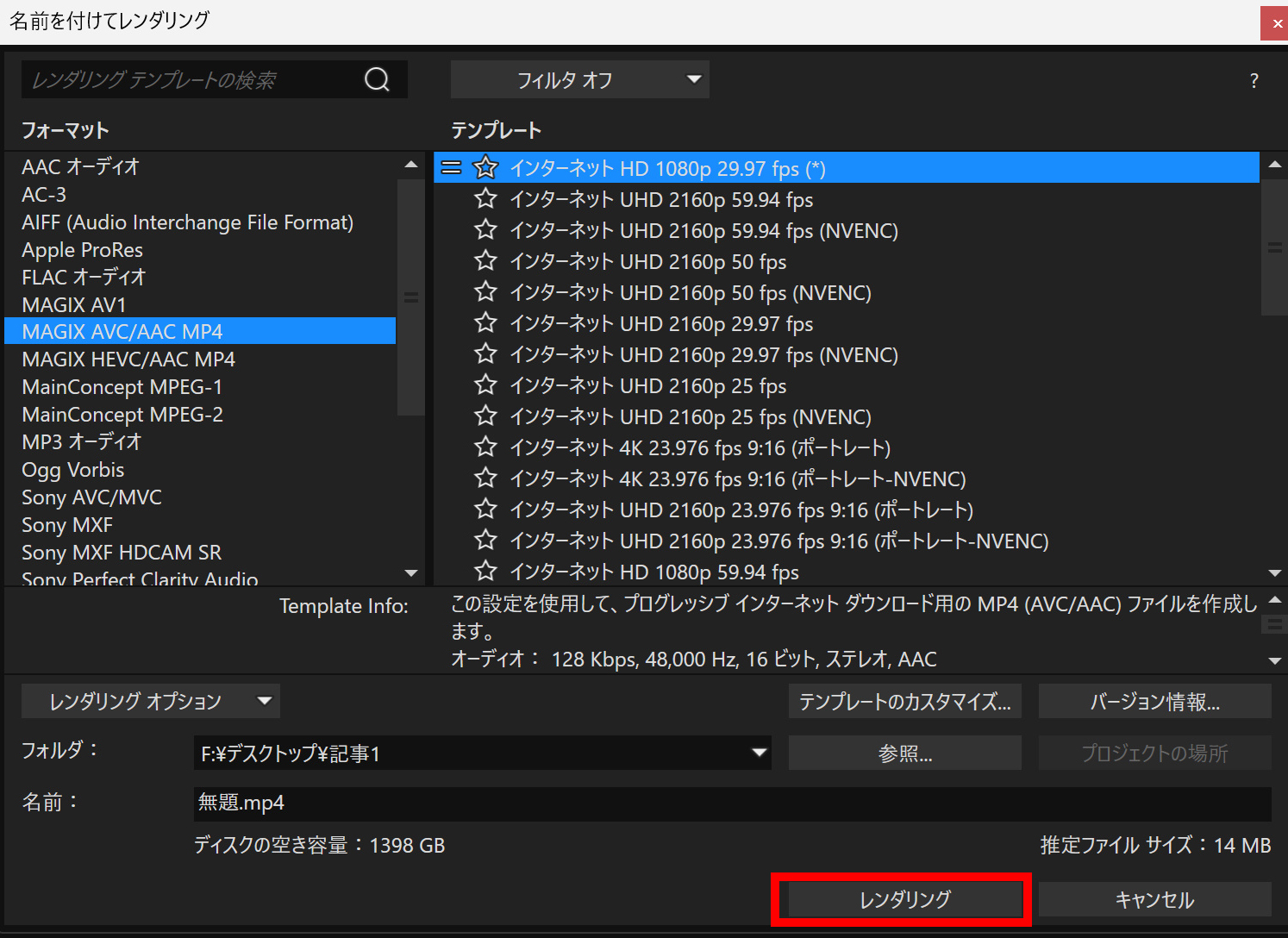
書き出した動画の画質、音質、ファイルサイズを確認します。今回のスライド動画ではこのような差になりました。元の動画ファイルはビデオビットレート14Mbps、オーディオビットレート192kbpsでファイルサイズは48.8MB。
圧縮後の動画
・ビデオビットレート4Mbps、オーディオビットレート128kbpsでファイルサイズは14.2MB。
・ビデオビットレート0.768Mbps、オーディオビットレート64kbpsでファイルサイズは3.11MB。
動画圧縮によるファイルサイズの大幅削減に対する画質と音質の劣化はこのような感じです。恐らくスマートフォン視聴ではその差はほとんどわからないのではないでしょうか?今回はシンプルなスライド動画なのでこのくらいまで圧縮しても問題ない仕上がりになりました。実写動画の場合だと少し粗が目立ってくると思いますので、その場合はビットレートの設定を1段上げてみるなどして、自分にとって最適な画質とファイルサイズの設定を見つけてください。
まとめ
動画の圧縮は、適切な知識と設定により、品質を保ちながら大幅なファイルサイズ削減を実現できる技術です。何も知らない状態で行うと、圧縮するために書き出したのに元のビットレートより大きく設定したせいでファイルサイズが大きくなってしまうなんてことも起こります。ビットレートを適切に設定してファイルサイズをコントロールしてください。VEGAS Proの豊富な設定オプションを活用することで、プロフェッショナルレベルの品質での圧縮結果を得ることができます。
VEGAS Proの購入
VEGAS Proは日本公式販売店のソースネクストさんで購入できます。VEGAS Proでわからないことがあればお問い合わせからご質問をいただけますとお答えできます。
※タイミングや内容によってお返事にお時間がかかる場合があります。
トラエラ講座も付属
今、VEGAS Proをソースネクストさんで購入すると、VEGAS Proを使ったアニメーションの作り方が学べる動画講座も付属して大変お得です!メールサポートやテンプレートの配布も行っているので、初心者の方にも安心してお使いいただけます。

シンユー合同会社 代表 / モーションデザイナー
企業のマーケティングを支援する動画広告を専門に手掛け、プロモーション動画・店頭販促動画・採用動画の制作を多数担当。モーショングラフィックスを駆使し、視聴者の心をつかむクリエイティブを提供。After EffectsやPremiere Proなどの書籍の出版や、ZEN Study(旧N予備校)で講師も務める。